Cara Kongsi Fail dan Folder Dari Folder Penyimpanan Awan Anda

Storan awan bukan hanya untuk fail peribadi anda. Anda boleh menggunakannya untuk berkongsi fail dengan mudah tanpa sebarang masalah. Berkongsi fail ke belakang dengan rakan-rakan dan rakan-rakan anda, atau membuatnya tersedia di seluruh Internet.
Fail yang dikongsi secara automatik boleh diselaraskan ke komputer setiap orang, atau anda boleh mengaksesnya melalui aplikasi web atau mudah alih. Ini cara yang lebih mudah untuk berkongsi fail daripada menghantar e-mel ke belakang dan sebagainya.
Dropbox
Untuk dengan cepat berkongsi fail individu dengan seseorang, klik kanan fail dalam folder Dropbox anda dan pilih Kongsi Link. Anda juga boleh mengklik kanan fail di dalam antara muka web Dropbox dan pilih Kongsi Link juga.
Dropbox akan menyalin pautan awam ke fail ke clipboard anda. Hantar pautan kepada seseorang - atau siarkan secara online untuk semua orang melihat - dan orang akan dapat mengakses dan memuat turun fail anda. Sesiapa sahaja yang mempunyai pautan itu akan mempunyai akses kepada fail anda, jadi bukan cara paling selamat untuk dikongsi - tetapi ia adalah cara yang paling mudah, paling cepat.
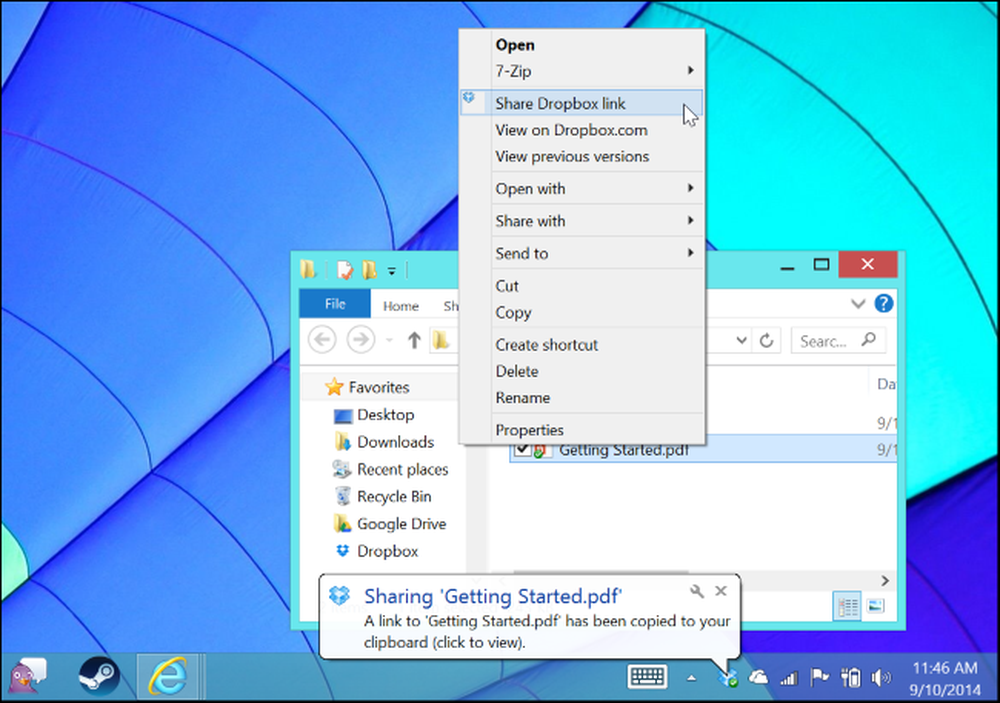
Dropbox juga boleh berkongsi folder dengan orang tertentu. Untuk melakukan ini, sama ada klik kanan folder dalam folder Dropbox anda di desktop anda dan pilih Kongsi folder ini, atau klik kanan folder di Dropbox di web dan pilih Jemput ke folder.
Anda akan dibawa ke laman web Dropbox, di mana anda boleh menambah alamat e-mel orang tertentu yang anda ingin kongsi folder tersebut. Mereka memerlukan akaun Dropbox untuk mengakses folder itu. Sebaik sahaja mereka telah menerima, folder itu akan muncul dalam akaun Dropbox setiap orang dan sesiapa sahaja boleh menyalin fail dan mengeluarkan fail dari folder. Ini cara yang baik untuk memastikan anda dan kawan atau rakan sekerja mempunyai semua fail yang sama. Fail dan sebarang perubahan atau penyingkiran akan disegerakkan ke PC setiap orang secara automatik, seperti mana-mana folder Dropbox yang lain.
Dropbox hanya membenarkan anda menggunakan perkongsian "lihat sahaja" jika anda mempunyai akaun Dropbox Pro atau Dropbox for Business yang dibayar. Jika tidak, sesiapa yang anda kongsi folder dengan boleh mengeditnya, menambah fail baru kepadanya, mengeluarkan fail daripadanya, dan mengubah suai fail sedia ada.
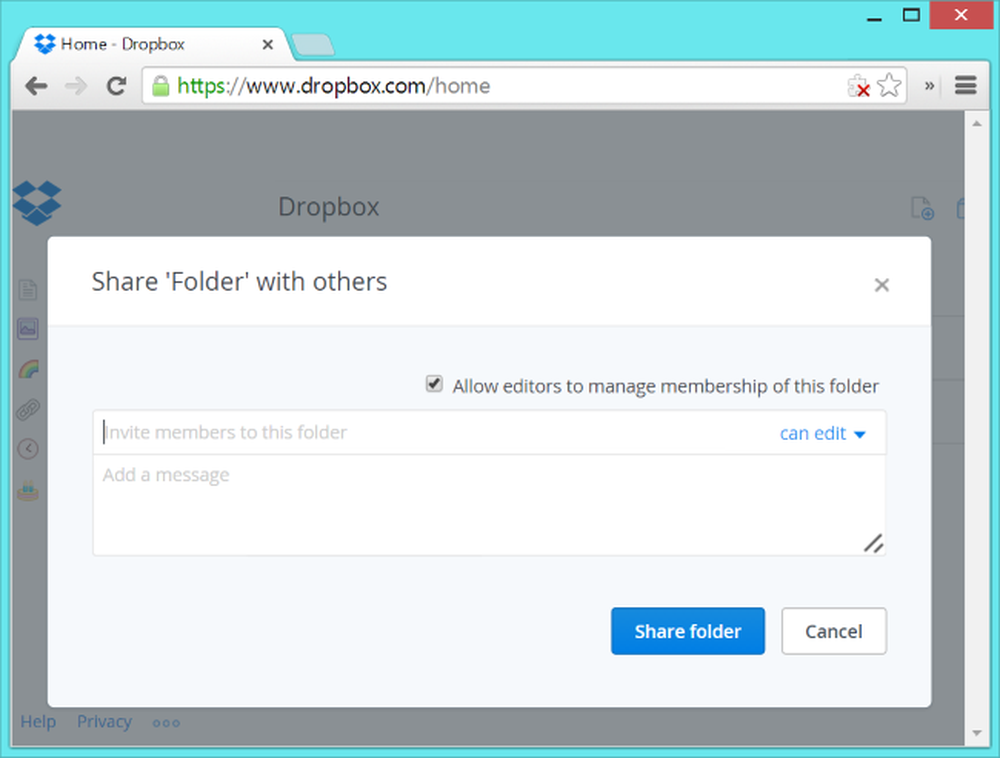
Google Drive
Google Drive mempunyai ciri yang sama. Untuk mengubah suai tetapan perkongsian dalam Google Drive, klik kanan dan fail atau folder dalam folder Google Drive anda, arahkan ke submenu Google Drive, dan pilih Kongsi. Anda juga boleh klik kanan fail atau folder di Google Drive di web dan pilih Kongsi. Ini akan membawa dialog yang sama seperti yang anda lihat di web.
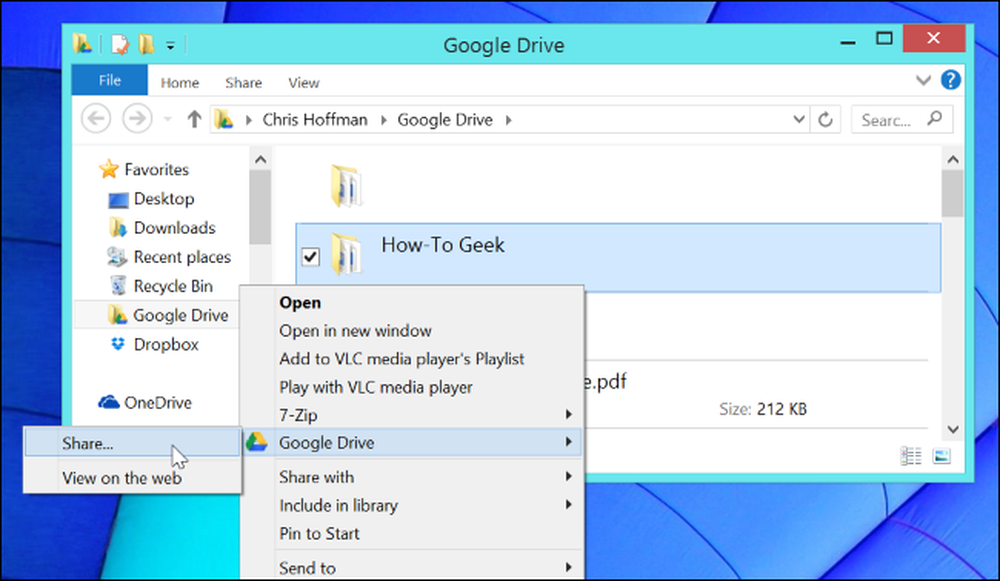
Dialog memberi anda pautan untuk berkongsi fail dan pilihan untuk siapa yang boleh mengakses fail tersebut. Secara lalai, fail itu adalah peribadi dan hanya anda boleh melihatnya.
Sekiranya anda mahu membuat fail awam, sesiapa sahaja yang mempunyai pautan itu boleh mengaksesnya, klik pautan Perubahan di sebelah peribadi dan tetapkan tetapan bahagian fail kepada "Sesiapa yang mempunyai pautan." Anda juga boleh menetapkannya kepada "Awam di web "- jika anda melakukan ini, Google akan mengindeks fail dan mungkin muncul dalam hasil carian web.
Untuk berkongsi fail dengan orang tertentu, tambahkan alamat e-mel mereka di bahagian bawah. Mereka akan menerima jemputan untuk mengakses fail tersebut. Anda boleh menetapkan tetapan perkongsian untuk memilih siapa yang boleh mengedit atau hanya melihat fail - tidak seperti di Dropbox, yang memerlukan akaun berbayar untuk melakukan ini. Jika anda berkongsi fail Dokumen Google dengan cara ini, anda dan orang lain boleh mengeditnya secara real-time.
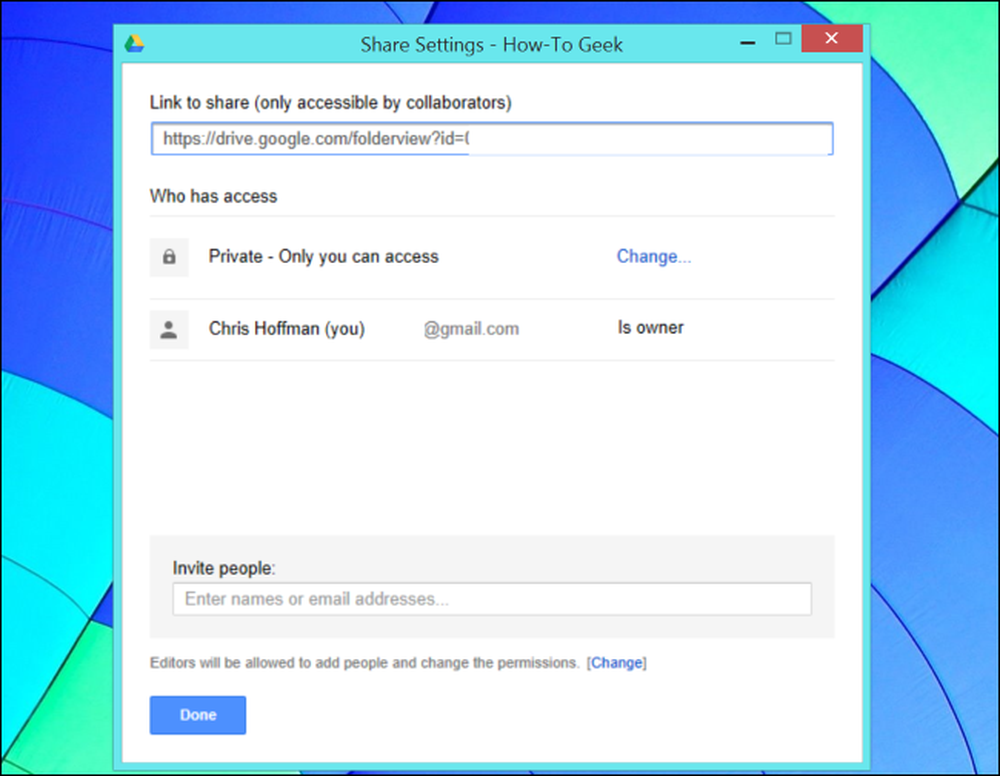
Untuk menyegerakkan folder dan fail yang dikongsi ke komputer anda, anda perlu melawat bahagian "Masuk" di Google Drive di web dan kemudian seret fail dan folder dari "Masuk" ke "Drive Saya." Mereka kemudian akan disegerakkan ke komputer anda, dan apa-apa perubahan yang anda buat akan disegerakkan semula.

Microsoft OneDrive
Atas sebab tertentu, OneDrive tidak termasuk pilihan perkongsian terbina dalam Windows Explorer 8.1. Anda boleh menggunakan OneDrive "App Store" untuk menukar tetapan ini, tetapi anda mungkin lebih suka menggunakan laman web di desktop anda. Integrasi OneDrive Windows 8.1 juga tidak menawarkan cara untuk menyegerakkan folder dan fail yang dikongsi dengan anda ke desktop. Anda perlu mengaksesnya dalam penyemak imbas web. OneDrive menawarkan semua tetapan perkongsian yang sama seperti Dropbox dan Google Drive, tetapi anda perlu menggunakan penyemak imbas anda - anda mungkin mahu menggunakan Dropbox atau Google Drive jika penyepaduan desktop Windows adalah penting kepada anda.
Untuk mula berkongsi fail atau folder dalam OneDrive pada Windows 8.1, klik kanan pada fail atau folder, arahkan ke Share To, dan pilih OneDrive. Ini akan membawa anda terus ke fail atau folder di laman web OneDrive. Anda juga boleh membuka laman web OneDrive di pelayar anda dan cari fail atau folder di sana.
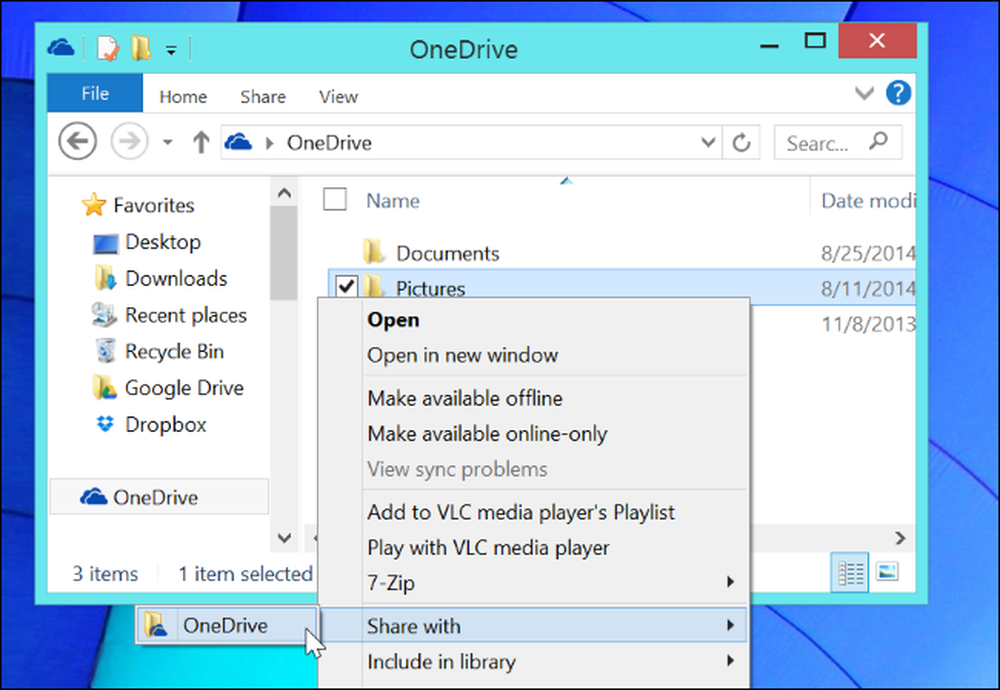
Klik butang Kongsi di laman web untuk berkongsi fail atau folder. Anda boleh menggunakan pilihan "Orang Undang" untuk menjemput orang tertentu melalui alamat e-mel mereka dan memilih sama ada mereka boleh melihat atau mengedit fail tersebut. Anda juga boleh memilih sama ada mereka perlu log masuk dengan akaun Microsoft atau tidak.
Pilihan "Dapatkan pautan" membolehkan anda membuat pautan ke fail atau folder, dan sesiapa yang mempunyai pautan boleh mengaksesnya. Anda boleh memilih apa yang boleh dilakukan oleh orang dengan pautan ke fail itu - sama ada mereka boleh melihat atau mengeditnya juga. Anda juga boleh membuat fail yang tersedia secara umum - ia akan muncul di enjin carian walaupun orang tidak tahu pautan tersebut.

Untuk mengakses fail dan folder yang dikongsi dengan anda, anda perlu pergi ke laman web OneDrive atau aplikasi mudah alih dan lihat di bahagian Dikongsi. Fail dan folder yang dikongsi dengan anda tidak akan diselaraskan ke desktop anda, jadi anda perlu menggunakan pelayar anda untuk memuat turun fail tersebut dan memuat naik fail ke folder kongsi. Seperti dengan Google Drive, Office Online juga membolehkan anda mengedit dokumen dengan orang lain secara langsung.
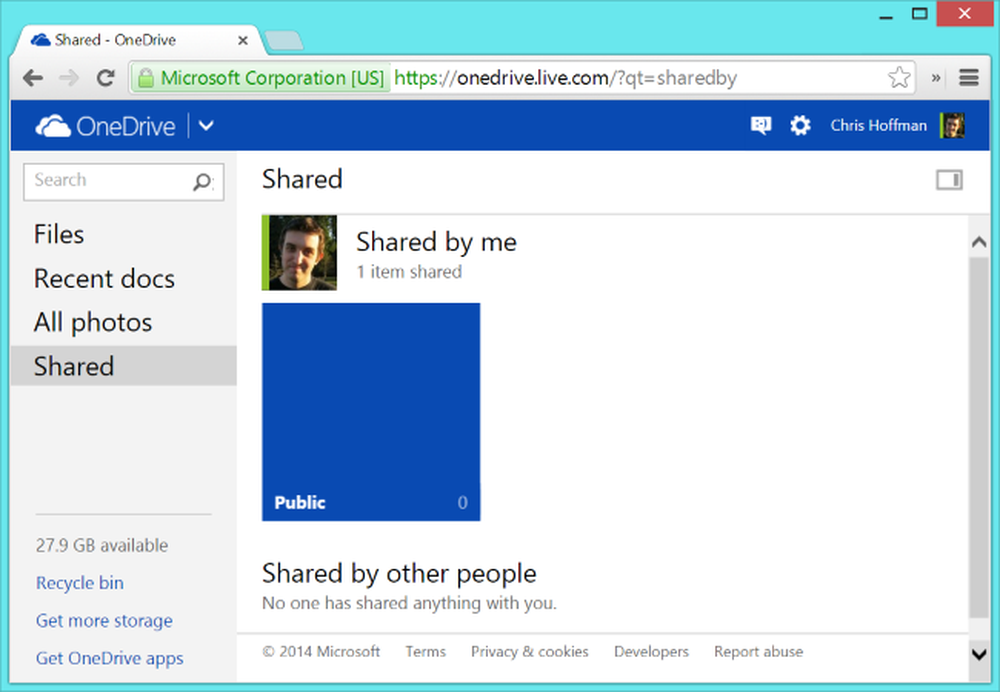
Jika anda menggunakan perkhidmatan lain - atau salah satu daripada klien ini pada platform lain, seperti Mac OS X atau Linux - prosesnya harus sangat serupa. Perkongsian fail yang cepat dan mudah adalah salah satu manfaat besar untuk menyimpan fail anda "di awan" - dengan kata lain, pada pelayan syarikat.




